Precisa Smartbox FPVO Manuel du propriétaire
PDF
Scarica
Documento
Mode d’emploi Smartbox Finished pack control Precisa Gravimetrics AG 350-8118-200d1 Smartbox FPVO 1 Brève description 1.1 Mise en service 1.1.1. Type de Smartbox: Boîte externe 1.1.2. Type de Smartbox: Intégré dans le terminal de la balance Logiciel P00.01.02 6 6 6 6 2 Description des touches 7 3 Menu configuration 8 3.1 Imprimer la configuration 10 3.2 Aménagement des canaux de sortie 11 3.3 Diagramme de fonctionnement des voyants lumineux (TU, TO) 11 3.4 Raccordement des touches externes 12 3.5 Conformité avec FPVO 12 4 Menu 13 5 Messages d’erreurs 13 6 Remarques générales 14 7 8 6.1 Paramétrages d’ensemble 14 6.2 Mise à jour du programme 14 6.3 Information technique 14 Article 15 7.1 Les composants de l’article 15 7.2 Les limites de voyants lumineux pour l’article 16 7.3 Mettre un article en mémoire 17 7.4 Editer un article 18 7.5 Charger un article de la mémoire 19 7.6 Effacer un article de la mémoire article 19 7.7 Effacer tous les articles de la mémoire 19 7.8 Effacer l’article de la mémoire de travail 19 7.9 Codes barres et articles 20 7.10 Tableau des calculs automatiques de tolérance (TU1, TU2) 20 Tare 21 8.1 Mettre une tare en mémoire 21 8.2 Effacer la tare en cours d’utilisation 21 8.3 Charger une tare de la mémoire 21 8.4 Effacer une tare de la mémoire 22 8.5 Effacer toutes les tares de la mémoire tare 22 8.6 Préréglage de la tare à l’aide du pavé numérique décimal 22 8.7 Code barres et tare 22 Precisa Gravimetrics AG 2 Smartbox FPVO Precisa Gravimetrics AG Logiciel P00.01.02 3 Smartbox FPVO 9 10 11 12 13 14 Sortie sur Imprimante 23 9.1 Imprimer des mesures 23 9.2 Associer un format d’impression fixe avec la touche PRINT 23 9.3 Imprimer un article 23 9.4 Imprimer une liste d’articles 23 9.5 Imprimer une tare de la mémoire tare 24 9.6 Imprimer une liste de tares 24 9.7 Imprimer la tare en cours d’utilisation 24 9.8 Imprimer la densité en cours d’utilisation 24 9.9 Imprimer la version du logiciel Smartbox 24 Vérification du paquet fini avec la tare moyenne 25 10.1 Vérification du paquet fini avec la mémoire temporaire de l’article 25 10.2 Imprimer des statistiques FPVO avec la tare moyenne 26 Vérification du paquet fini avec tare individuelle précédente 27 11.1 Vérification du produit fini en utilisant la mémoire de l’article 27 11.2 Impression des statistiques FPVO avec la tare individuelle précédente 29 Vérification du paquet fini avec la tare individuelle suivante 30 12.1 Vérification du produit fini en utilisant la mémoire de l’article 30 12.2 Impression de statistiques FPVO avec tare individuelle suivante 32 Fixer la tare moyenne 33 13.1 Fixer la tare moyenne avec la mémoire temporaire de l’article 33 13.2 Impression des statistiques de la tare moyenne 34 Statistiques quotidiennes et hebdomadaires (STAT1 et STAT2) 35 14.1 Impression des statistiques quotidiennes (STAT 1) 35 14.2 36 Impression des statistiques hebdomadaires (STAT 2) 14.3 Effacer des statistiques 15 Logiciel P00.01.02 Définir les formats d’impression 36 37 15.1 Mettre une ligne de texte ASCII en mémoire 37 15.2 Mettre en mémoire une ligne de HEX (Codes de contrôle) 37 15.3 Effacer un texte ou une ligne HEX 37 15.4 Lignes de texte prédéfinies 38 15.5 Mettre un format d’impression en mémoire 40 15.6 Attribuer un format d’impression à la touche PRINT 40 Precisa Gravimetrics AG 4 Smartbox FPVO 16 17 18 19 Imprimante de code barres Eltron LP2022SE ou LP2824 Imprimer le numéro de l’article en code EAN8 (Format 16) 41 16.2 Imprimer le numéro de l’article en code EAN13 (Format 17) 41 16.3 Imprimer le numéro de l’article en code 39 (Format 18) 41 16.4 Imprimer un poids tare en code EAN13 (Format 19) 41 16.5 Imprimer le densité de référence en code EAN13 (Format 20) 41 16.6 Imprimer une étiquette de texte (Format 21) 41 Lecteur de code barres 42 17.1 Mettre un article en mémoire avec le lecteur de code barres 42 17.2 Charger un article avec le lecteur de code barres 42 17.3 Lire une densité de référence avec le lecteur de code barres 42 17.4 Lire un poids tare avec le lecteur de code barres 42 Balance de référence 43 18.1 Configurer la balance de référence 43 18.2 Transférer le poids de la tare 43 Interfaces et accessoires L’interface standard Contrôler Smartbox à distance par l’interface 20.1 Code clé des fonctions 20.2 Commandes directes 20.2.1 Commandes directes pour l’article 20.2.2 Commandes directes pour la tare 20.2.3 Commandes directes pour les chaînes et les formats d’impression 21 41 16.1 19.1 20 Logiciel P00.01.02 Conseils et astuces 44 44 45 45 46 46 47 48 49 20.1 Touche < DISP > 49 20.2 Touche < 49 20.3 Touche < - > > Precisa Gravimetrics AG 49 5 Smartbox FPVO 1 Logiciel P00.01.02 Brève description Le programme SMARTBOX FPVO propose plusieurs moyens de déterminer la quantité de remplissage de gammes de produits spécifiques conformément à la réglementation en vigueur. Vous pouvez mettre des numéros d’articles en mémoire, des noms de produits, des densités de référence et des poids de tares dans la mémoire permanente et les activer à la demande. 1.1 Mise en service 1.1.1. Type de Smartbox: Boîte externe Liez au moyen du câble de données furni le RS232-interface de la balance à un des deux raccordements de BUS de la Smartbox. Ensuite le canal CH1 du Smartbox se charge des fonctions du RS232-interface de la balance. Le deuxième raccordement de BUS sert au raccordement d'autres unités périphériques. 1.1.2. Type de Smartbox: Intégré dans le terminal de la balance Appuyez sur la touche MENU/ESC dans la partie gauche du terminal et choisissez l'application „SMARTBOX” . Precisa Gravimetrics AG 6 Smartbox FPVO 2 Logiciel P00.01.02 Description des touches < ENTER > Confirmer < CLR > Effacer < SHIFT > Sélectionner les caractères alphabétiques < - > Changer de signe ou passer à l’affichage différencié si une valeur nominale est disponible. < PRINT > Activer le transfert de données < STAT1 > Info sur statistique 1 < STAT2 > Info sur statistique 2 < T> Saisir la tare < ART > Mettre en mémoire ou rappeler un article < STO > Mettre en mémoire (tare, article etc.) < RCL > Rappeler (tare, article etc.) < MEM > Mettre en mémoire une mesure < INFO > Afficher et imprimer différentes valeurs < BASE > Changer pour un canal d’entrée (balance). Le canal d’entrée peut être changé pour n’importe quelle saisie en utilisant <BASE > "No. " < ENTER >. < DISP > Passer de l’affichage capacité à l’affichage de texte < Changer l’unité (poids, densité, pourcentage) > < MENU > Touche menu < CONF > Touche de configuration < DENS. > Touche de densité de référence < . > Point décimal < 8 > Chiffre <SHIFT> < M > Lettre (tenir la touche = changer entre majuscule et minuscule) Precisa Gravimetrics AG 7 Smartbox FPVO 3 Logiciel P00.01.02 Menu configuration < CONF > Saisir code (8953) < ENTER > Variation article : < CONF > : < MENU > Change : < > Variation art.1 Variation art.2 Variation art. 3 Precisa Gravimetrics AG Code abrégé Nom du produit Numéro de lot Opérateur Densité réf. Limites TU1/TU2 Limites TU/TO Tare No. machine Nb. de pesée Conf. Statistiques Code abrégé Nom du produit Numéro de lot Opérateur Densité réf. Limites TU1/TU2 Limites TU/TO Tare No. machine Nb. de pesée Conf. Statistiques ( arrière-plan gris:= Pré-programmé ) Non / Oui Non / Oui Non / Art./ Global* Non / Art./ Global* Non / Oui Non / Oui / Auto Non / Oui / Auto Non / Oui Non / Oui Non / Oui Nb.de pesée global Statistiques Début Echant. Auto Tare individuelle Tare Auto Formats d’impress. Non / Oui Non / Oui Non / Art./ Global* Non / Art. /Global* Non / Oui Non / Oui / Auto Non / Oui / Auto Non / Oui Non / Oui Non / Oui Nb.de pesée global Statistiques Début Echant. Auto Tare individuelle Tare Auto Formats d’impress. Code abrégé Nom du produit Numéro de lot Opérateur Densité réf. Limites TU1/TU2 Limites TU/TO Tare No. machine Non / Oui Non / Oui Non / Art./ Global* Non / Art./ Global* Non / Oui Non / Oui / Auto Non / Oui / Auto Non / Oui Non / Oui Nb. de pesée Conf. Statistiques Non / Oui Nb.de pesée global Statistiques Début Echant. Auto Tare individuelle Tare Auto Formats d’impress. Pré-progr.: Vérification du paquet fini avec la tare moyenne 2 / .. / 10 / .. / 25 Man. / Auto Non / Oui Non / Premier/ Après Non / Oui Format Mesures Format STAT.1/2 1 / 2 /.../ 15 1 / 2 /.../ 15 Pré-progr.: Vérification du paquet fini avec tare individuelle précédente 2 / .. / 10 / .. / 25 Man. / Auto Non / Oui Non /Premier /Après Non / Oui Format Mesures Format STAT.1/2 1 / 2 /.../ 15 1 / 2 /.../ 15 Pré-progr.: Vérification du paquet fini avec la tare individuelle suivante 2 / .. / 10 / .. / 25 Man. / Auto Non / Oui Non /Premier / Après Non / Oui Format Mesures Format STAT.1/2 8 1 / 2 /.../ 15 1 / 2 /.../ 15 Smartbox FPVO Variation art. 4 Article Auto-RCL Accept. Valeur Code abrégé Nom du produit Numéro de lot Opérateur Densité réf. Limites TU1/TU2 Limites TU/TO Tare No. machine Nb. de pesée Conf. Statistiques Non / Oui Non / Oui Non / Oui Non / Art./ Global* Non / Art. /Global* Non / Oui Non / Oui / Auto Non / Oui / Auto Non / Oui Non / Oui Non / Oui Nb.de pesée global Statistiques Début Echant. Auto Tare individuelle Tare Auto Formats d’impress. Logiciel P00.01.02 Pré-progr.: Fixer la tare moyenne 2 / .. / 10 / .. / 25 Man. / Auto Non / Oui Non / Premier/ Après Non / Oui Format Mesures Format STAT.1/2 (Rappel automatique du même article après une série de mesures.) Test Valeur Non / Oui Value Nom. +/- 1...30...99 % (Enregistr. autom. des valeurs qui sont comprises dans l’intervalle autorisé) Test conformité Non / Oui (voir Section 3.5.) Impr. Instant. Non / Oui (la valeur de poids sera imprimée directement après enregistrement) Canal de sortie Code Chiffre 1 (voir Section 3.2.) Interlignage Qté. 0 (Nombre de lignes vides après chaque sortie de données) Voyants lumin. Code Chiffre 1 (voir Section 3.3.) Configuration PC Protection mém. 1 / 2 /.../ 15 1 / 2 /.../ 15 Appel du PC Non / Art/ StoArt (Saisie autom. de l’article depuis le PC s’il n’y a pas d’article sélectionné) Rapport sur PC Non / Impr/Table (Sortie parallèle des données sur le canal attribué au PC. Voir section 3.2.) Mém. de travail Non / Oui Article Non / Oui Tare Non / Oui Format d’impr. Non / Oui Precisa Gravimetrics AG 9 Smartbox FPVO Funct. bloquées Print < TU TU-TO >TO sans TU, TO sans Article Non / Oui Non / Oui Non / Oui Non / Oui Non / Oui Mem < TU TU-TO >TO sans TU, TO sans Article Non / Oui Non / Oui Non / Oui Non / Oui Non / Oui Logiciel P00.01.02 Bip des touches Non / Oui Nouveau Code (Code) (Code utilisateur facultatif. (Le code 8953 reste toujours valable.)) Param. défaut Non / Oui (Retour à la configuration d’origine) Fin Note: * numéro de lot, opérateur: 3.1 Article = defini dans chaque article Global = defini global. Peut être saisi pendant le rappel de l’article. Imprimer la configuration < INFO > < PRINT> < CONF > Precisa Gravimetrics AG 10 Smartbox FPVO Logiciel P00.01.02 3.2 Aménagement des canaux de sortie En ce qui concerne les canaux de sortie un modèle 1..6 prédéterminé ou un modèle d’utilisateur (toujours 6 chiffres) peut être saisi. Smartbox (adr.=0) Modèle prédéterminé 1 défaut 2 3 4 5 6 Smartbox (adr.=1) Externe: (adr. 2...15) adresse la plus basse Externe: (adr. 2...15) Externe: (adr. 2...15) Externe: (adr. 2...15) adresse la plus haute Canal 1 Canal 2 Canal 3 Canal 4 Canal 5 Canal 6 1 1 1 1 1 1 2 3 2 2 2 5 0 0 3 3 3 0 0 0 0 4 4 0 0 0 0 0 5 0 0 0 0 0 0 0 Fonction 0 = Pas de fonction 1 = Rapport imprimante (rapport standard) 2 = Lecteur code barres 3 = Balance de référence (base) 4 = Imprimante de code barres 5 = Connexion PC (2e rapport) 6-8 = Touches externes (voir Section 3.4.) Exp.1: Imprimante liée au canal 1, lecteur code barres lié au canal 2 Menu Configuration: „Canal de sortie 1“ ou „Canal de sortie 1 2 0 0 0 0“ Exp.2: Imprimante liée au canal 1, balance de référence liée au canal 2, imprimante de code barres liée au canal 3 Menu Configuration: „ Canal de sortie 1 3 4 0 0 0“ 3.3 Diagramme de fonctionnement des voyants lumineux (TU, TO) Modèle Voyant rouge 1 défaut 2 3 4 5 6 7 8 9 10 11 12 13 14 15 16 17 18 19 20 50% - TU (toujours) 0% - TU (toujours) 50% - TU (stable) 0% - TU (stable) 50% - TU (toujours) 0% - TU (toujours) 50% - TU (stable) 0% - TU (stable) 50% - TU (toujours) 0% - TU (toujours) 50% - TU (stable) 0% - TU (stable) 50% - TU (toujours) 0% - TU (toujours) 50% - TU (stable) 0% - TU (stable) 50% - TU (toujours) 0% - TU (toujours) 50% - TU (stable) 0% - TU (stable) Exp.: Tonalité (stable) Bip Bip Bip Bip Bip Bip Bip Bip Voyant vert TU - TO (toujours) TU - TO (toujours) TU - TO (stable) TU - TO (stable) TU - TO (toujours) TU - TO (toujours) TU - TO (stable) TU - TO (stable) TU - TO (toujours) TU - TO (toujours) TU - TO (stable) TU - TO (stable) TU - TO (toujours) TU - TO (toujours) TU - TO (stable) TU - TO (stable) TU - TO (toujours) TU - TO (toujours) TU - TO (stable) TU - TO (stable) Tonalité (stable) Bip Bip Bip Bip - Voyant jaune TO - OL (toujours) TO - OL (toujours) TO - OL (stable) TO - OL (stable) TO - OL (toujours) TO - OL (toujours) TO - OL (stable) TO - OL (stable) TO - OL (toujours) TO - OL (toujours) TO - OL (stable) TO - OL (stable) TO - OL (toujours) TO - OL (toujours) TO - OL (stable) TO - OL (stable) TO - OL (toujours) TO - OL (toujours) TO - OL (stable) TO - OL (stable) Tonalité (stable) Bip Bip Bip Bip Bip Bip Bip Bip Rouge = de 50% de la valeur nominale à TU - toujours illuminé Vert = de TU à TO - toujours illuminé; court signal acoustique dès que le poids devient stable Jaune = de TO à OL (Overload) - toujours illuminé Menu Configuration: „Voyants Lumineux 9“ Precisa Gravimetrics AG 11 Smartbox FPVO Logiciel P00.01.02 3.4 Raccordement des touches externes Aux raccordements „DTR“ et „CTS“ respectivement „RS232-Out“ et „RS232-In“ d’un canal de votre choix une touche externe peut être reliée. Par court-circuitant brièvement des deux raccordements (par exemple „DTR“ et „CTS“) une MEM-, TARE- ou PRINT-commande peut être lancée. Note : Seulement le canal 1 et le canal 2 sont disponibles pour cette fonction. Fonction 6 7 8 Exp.: Raccordements Raccordements DTR et CTS RS232-Out et RS232-In Touche « Tare » Touche « Tare » Touche « Print » Touche « Print » Touche « Mem » Touche « Mem » Imprimante liée au canal 1, touche externe de TARE liée aux raccordements „DTR“ et „CTS“ de canal 2. Menu Configuration: „ Canal de sortie 1 6 0 0 0 0“ 3.5 Conformité avec FPVO L’échantillon passe le test de conformité si la série de mesures remplit les conditions suivantes: - Aucune des valeurs sous la limite TU2 - Maximum 2,0% des valeurs sous la limite TU1 - La valeur moyenne doit être plus grande ou égale à la valeur nominale - Le résultat ("conforme" ou "pas conforme") apparaîtra dans la liste imprimée des statistiques FPVO. Precisa Gravimetrics AG 12 Smartbox FPVO 4 Logiciel P00.01.02 Menu < MENU > Variation Article Programmer 1 / 2 / 3 / 4 Fin La sélection du numéro de variation (1… 4) définit quelles valeurs seront interrogées pendant le mettre en mémoire d'un article (voir section 3 “variation article”). 5 Messages d’erreurs Affichage: aa ErrXX ......................................... Exp.: 72 Err40 ARTICLE PAS TROUVÉ (aa: adresse périphérique) (72: adresse périphérique du Smartbox) 'Statistique existe’ Err36 'Statistique en cours' Err37 'Protégé en écriture' Err38 'Ne trouve pas l’article ' Err40 'Mémoire complète' Err44 'N° Tare trop grand' Err46 Precisa Gravimetrics AG 13 Smartbox FPVO 6 Logiciel P00.01.02 Remarques générales 6.1 Paramétrages d’ensemble Les paramétrages des langues (Allemand, Anglais et Français) et les paramètres de l’interface (RS232) sont mémorisés dans la balance et ne peuvent être changés que dans la balance. 6.2 Mise à jour du programme Le programme peut être chargé dans le Smartbox en utilisant un logiciel spécial pour PC. Pour le chargement il faut utiliser le COMx du PC et le canal 1 du Smartbox. à COM x à COM x PC Bus Ch.1 Smartbox Interne Balance Ch.1 Smartbox Externe Terminal 6.3 Information technique Capacité maximale de la mémoire : 500 250 Articles avec statistiques quotidiennes et hebdomadaires Tares Precisa Gravimetrics AG 14 Smartbox FPVO 7 Logiciel P00.01.02 Article 7.1 Les composants de l’article Nom Données à saisir Format Description Numéro de l’article ART. NO ? 20 caractères Variation article ART. VARIATION x 1..4 Code abrégé CODE ABREGE ? 3 caractères Nom du produit PROD ? 20 caractères Identification de l’article Un article peut être activé ou effacé en utilisant son identification Ici la variation de l’article peut être changée Identification abrégée de l’article pour l’activer Description de l’article Numéro de lot LOT NO. ? 20 caractères Numéro de lot pour information Opérateur OPERATEUR ? 20 caractères Nom de l’opérateur pour information Densité réf. DENSITE g/ml ? Chiffre réel Densité de référence Valeur nominale VAL. NOM. g ? Chiffre réel Première limite inférieure TU1 g ? Chiffre réel Deuxième limite inférieure TU2 g ? Chiffre réel Limite inférieure TU g ? Chiffre réel Limite supérieure TO g ? Chiffre réel Poids tare moyen TARE g ? Chiffre réel Numéro machine MA-NO. ? Nombre entier Nb. de pesée NB. DE PESÉE ? 2...25 or 2…255* Valeur nominale pour les statistiques et les tolérances dans unité de référence ou de base Première limite inférieure pour les statistiques dans l’unité de référence ou de base Deuxième limite inférieure pour les statistiques dans l’unité de référence ou de base Limite supérieure pour affichage plus/moins et statistiques dans l’unité de référence ou de base Limite supérieure pour affichage plus/moins et statistiques dans l’unité de référence ou de base Saisie de la soustraction automatique de la tare Numéro d’identification pour la machine de remplissage Nombre de mesures pour les statistiques * : Si la tare individuelle n’est pas nécessaire Precisa Gravimetrics AG 15 Smartbox FPVO Logiciel P00.01.02 7.2 Les limites de voyants lumineux pour l’article * Secteur Rouge : Poids < TU Secteur Vert : TU ≤ Poids ≤ TO Secteur Jaune : Poids > TO OL Surcharge jaune Limite supérieure TO* Poids Nominal N Limite inférieure TU* 1070 g 1000 g vert 900 g rouge 50 % Nominal N 500 g (rouge) Point zéro Precisa Gravimetrics AG 0g 16 Smartbox FPVO Logiciel P00.01.02 7.3 Mettre un article en mémoire < STO > < ART > Saisir le numéro de l’article < ENTER > Saisir la variation de l’article <ENTER> Saisir le code abrégé * < ENTER > Saisir le nom du produit * < ENTER > Saisir le numéro de lot * < ENTER > Saisir le nom de l’opérateur * < ENTER > Saisir la densité de référence * < ENTER > Saisir le poids nominal < ENTER > Saisir la première limite inférieure * < ENTER > Il suffira de quitter l’application pour que la limite soit automatiquement calculée. Saisir la deuxième limite inférieure * < ENTER > Il suffira de quitter l’application pour que la limite soit automatiquement calculée. Saisir la limite inférieure * < ENTER > Il suffira de quitter l’application pour que la limite soit automatiquement calculée. Saisir la limite supérieure* < ENTER > La limite proportionnelle à la limite inférieure sera automatiquement calculée simplement en quittant l’application . Saisir la tare moyenne * < ENTER > Saisir le numéro de machine * < ENTER > Saisir les statistiques guichet * < ENTER > * Ne saisir que si activé en variation article. Precisa Gravimetrics AG 17 Smartbox FPVO Logiciel P00.01.02 7.4 Editer un article Un article déjà en mémoire peut être édité ou changé : < STO > < ART > Saisir le numéro de l’article < ENTER > Saisir la variation article <ENTER> Saisir le code abrégé * < ENTER > Saisir ou confirmer le nom du produit * < ENTER > Saisir ou confirmer le numéro de lot * < ENTER > Saisir ou confirmer le numéro de l’opérateur * < ENTER > Saisir ou confirmer la densité de référence * < ENTER > Saisir ou confirmer le poids nominal < ENTER Saisir ou confirmer la première limite inférieure * < ENTER > Saisir ou confirmer la deuxième limite inférieure * < ENTER > Saisir ou confirmer la limite inférieure * < ENTER > Saisir ou confirmer la limite supérieure * < ENTER > Saisir ou confirmer la tare moyenne * < ENTER > Saisir le numéro de la machine * < ENTER > Saisir le décompte de statistiques * < ENTER > * Ne saisir que si activé en variation article. Precisa Gravimetrics AG 18 Smartbox FPVO Logiciel P00.01.02 7.5 Charger un article de la mémoire < RCL > < ART > Saisir un numéro d’article < ENTER > 7.6 Effacer un article de la mémoire article < CLEAR > < ART > Saisir le numéro de l’article < ENTER > 7.7 Effacer tous les articles de la mémoire < CLEAR > < ART > ‘ALL’ < ENTER > 7.8 Effacer l’article de la mémoire de travail < CLEAR > Cette commande efface aussi une valeur de référence ou un poids de tare moyenne < ART > < ENTER > qui n’est pas saisi avec l’article. Precisa Gravimetrics AG 19 Smartbox FPVO Logiciel P00.01.02 7.9 Codes barres et articles Chaque fois qu’un numéro d’article est saisi, ceci peut aussi être fait en utilisant un lecteur de code barres. Les code barres de type Code 39, EAN 8 et EAN 13 sont acceptés. < STO > < ART > Lire le numéro de l’article avec le lecteur de code barres < ENTER > ..... La lecture d’un code barres standard, sans saisie préalable sur clavier, sera toujours interprétée par la balance comme < RCL > < ART > ‘code barres’ < ENTER >. 7.10 Tableau des calculs automatiques de tolérance (TU1, TU2) Ecart minimal admissible (QN-TU1) Valeur nominale QN en grammes comme % de QN en grammes ou millilitres ou millilitres 5 à 50 9 50 à 100 4.5 100 à 200 4.5 200 à 300 9 300 à 500 3 500 à 1’000 15 1’000 à 10’000 1.5 TU2 = QN - 2 x (QN -TU1) Precisa Gravimetrics AG 20 Smartbox FPVO 8 Logiciel P00.01.02 Tare 8.1 Mettre une tare en mémoire Mettre une tare en mémoire en utilisant le clavier < STO > < T > Numéro de la mémoire tare < ENTER > Saisir le poids de la tare moyenne < ENTER > Mettre en mémoire une tare de la balance < STO > < T > Numéro de la mémoire tare < ENTER > < ENTER > Le poids indiqué est mis en mémoire dans la mémoire tare Si une tare existe déjà, ceci peut être édité : < STO > < T > Numéro de la mémoire tare < ENTER > Saisir ou confirmer le poids de la tare moyenne < ENTER > 8.2 Effacer la tare en cours d’utilisation < CLEAR > < T > < ENTER > 8.3 Charger une tare de la mémoire < RCL > < T > Numéro de la mémoire tare < ENTER > Precisa Gravimetrics AG 21 Smartbox FPVO Logiciel P00.01.02 8.4 Effacer une tare de la mémoire < CLEAR > < T > Numéro de la mémoire tare < ENTER > 8.5 Effacer toutes les tares de la mémoire tare < CLEAR > < T > ‘ALL’ < ENTER > 8.6 Préréglage de la tare à l’aide du pavé numérique décimal < T > Saisir le poids de la tare moyenne < ENTER > 8.7 Code barres et tare Le poids de la tare moyenne peut être lu directement avec le lecteur de code barres. Le code barres doit être du Type EAN 13. Il doit être codé spécialement et comprendre la tare. La lecture d’un code barres spécifique, sans saisie préalable sur clavier, sera toujours interprétée par la balance comme < T > ‘code barres’ < ENTER >. Precisa Gravimetrics AG 22 Smartbox FPVO 9 Logiciel P00.01.02 Sortie sur Imprimante Toutes les mesures, tares et données disponibles sur l’article peuvent être imprimées en utilisant la touche <PRINT>. 9.1 Imprimer des mesures < PRINT > La mesure en cours d’utilisation sera imprimée 9.2 Associer un format d’impression fixe avec la touche PRINT Trois formats programmés de façon permanente peuvent être associés à la touche PRINT. Format 1 Format 2 Format 3 : poids net en cours d’utilisation : date/heure, article, poids net, brut et tare en cours d’utilisation : date/heure, article, poids net en cours d’utilisation et toutes les informations sur l’article < STO > < PRINT > Saisir le numéro du format < ENTER > 9.3 Imprimer un article < INFO > < PRINT> < ART > Saisir le numéro de l’article < ENTER > 9.4 Imprimer une liste d’articles < INFO > < PRINT> < ART > Saisir ‘ALL’ < ENTER > Precisa Gravimetrics AG 23 Smartbox FPVO Logiciel P00.01.02 9.5 Imprimer une tare de la mémoire tare < INFO > < PRINT > < T > Saisir le numéro de la tare < ENTER > 9.6 Imprimer une liste de tares < INFO > < PRINT > < T > Saisir ‘ALL’ < ENTER > 9.7 Imprimer la tare en cours d’utilisation < INFO > < PRINT > < T > < ENTER > 9.8 Imprimer la densité en cours d’utilisation < INFO > < PRINT > < DENS. > 9.9 Imprimer la version du logiciel Smartbox < INFO > < PRINT > < > Si la touche <PRINT> est relâchée après la touche <INFO>, l’information apparaîtra une ligne après l’autre sur l’affichage pendant 2 secondes. Si vous utilisez la touche < > la ligne sera ‘ figée ‘ sur l’affichage ou la ligne suivante sera affichée. Precisa Gravimetrics AG 24 Smartbox FPVO Logiciel P00.01.02 10 Vérification du paquet fini avec la tare moyenne Avec le Smartbox, vous pouvez peser des paquets emballés conformément à la réglementation FPVO (Finished pack regulations) et imprimer les informations prédéterminées. Vous pouvez vérifier si le poids des marchandises est dans les limites des tolérances prédéterminées, pour lesquelles une tolérance à deux niveaux peut être fixée. Dans ce but, deux limites de tolérance inférieures peuvent être saisies. 10.1 Vérification du paquet fini avec la mémoire temporaire de l’article Si vous n’avez à déterminer qu’une série de mesures, vous pouvez utiliser la mémoire temporaire de l’article ou la mémoire de travail. Avant de saisir l’article, vous devez avoir préalablement défini et activé les statistiques et lancé le programme qui utilise les paramètres « article ». Dans la variation 1 de l’article, le programme de lancement du FPVO avec tare moyenne est pré-établi, avec la possibilité de saisir le numéro de l’article, le nom du produit, la densité de référence, la valeur nominale et les tolérances calculées automatiquement conformément au tableau section 7.10, ainsi que la tare moyenne et le décompte statistiques . Les données d ‘entrée possibles peuvent être augmentées (voir aussi le chapitre 3). Article préparation < ART > Saisir le numéro de l’article < ENTER > Saisir le nom du produit < ENTER > < ENTER > Saisir le poids nominal < ENTER > Saisir la tare moyenne < ENTER > Saisir les statistiques du guichet < ENTER > Saisir la densité de référence pour les liquides, si aucune densité n’est saisie, les saisies suivantes sont en grammes. Facultatif. Après la saisie de l’article, les statistiques seront lancées automatiquement et les séries de mesures pourront être commencées. Precisa Gravimetrics AG 25 Smartbox FPVO Placer le premier article sur la balance Pesage Logiciel P00.01.02 la première mesure sera enregistrée lorsqu’elle sera stable. Le poids sur le plateau de la balance doit descendre à moins de 50 % de la mesure enregistrée avant de pouvoir enregistrer une nouvelle mesure. Placer le deuxième article sur le plateau .... .... la deuxième mesure sera enregistrée lorsqu’elle sera stable. Placer le énième article sur le plateau la énième mesure sera enregistrée lorsqu’elle sera stable. Si la énième mesure est sauvegardée, la balance imprime automatiquement les rapports de statistiques et efface la mémoire de travail. Les statistiques peuvent être interrompues et imprimées en utilisant < PRINT >. Dans ce cas, la mémoire de travail sera aussi effacée. 10.2 Imprimer des statistiques FPVO avec la tare moyenne Debut Date 04.11.2004 Art.No. Prod. Heure 07:52:30 2569 SAVON 5 Valeurs Mesurées 1 : 2 : 3 : 4 : 5 : + + + + + 113.15 g 114.22 g 115.26 g 116.32 g 114.44 g Total Moyenne E-St. E-St. % % Surcharge Max Min + + + + + + 573.39 g 114.68 g 1.19 g 1.04 % 0.28 % 116.32 g 113.15 g Nom.Val. 0 < TU1 0 < TU2 Tare + + + + 115.00 g 109.83 g 104.65 g 10.00 g Fin Date 04.11.2004 0.0 % 0.0 % Heure 07:53:02 -- ECHANTILLON N’EST PAS CONFORME -- Precisa Gravimetrics AG (seulement si le test de conformité est activé) 26 Smartbox FPVO Logiciel P00.01.02 11 Vérification du paquet fini avec tare individuelle précédente Avec le Smartbox, vous pouvez peser des marchandises emballées conformément à la réglementation FPVO (finished pack regulations), vous prenez d’abord le paquet vide pour une série de mesures et ensuite le produit fini rempli pour la série de mesures suivantes. Le Smartbox calcule la quantité de remplissage de chaque marchandise et imprime les données pré-établies. Vous vérifiez si le poids des marchandises est dans les limites de la tolérance préfixée et pour ceci vous pouvez fixer une tolérance à deux niveaux. Dans ce but, deux limites de tolérances inférieures peuvent être saisies. 11.1 Vérification du produit fini en utilisant la mémoire de l’article Si vous devez déterminer plusieurs séries de mesures pour le même produit, vous travaillez alors avec la mémoire permanente de l’article. Avant d’enregistrer l’article, vous devez avoir défini et activé les statistiques et le programme d’exécution au moyen de la variation de l’article. Lorsqu’il s’agit de la variation 2 de l’article, le chemin est pré-établi pour la norme FPVO avec la tare individuelle précédente, avec la possibilité de saisir le numéro de l’article, le nom du produit, la densité de référence, la valeur nominale, les tolérances calculées automatiquement conformément au tableau section 7.10, ainsi que la tare moyenne et les décomptes de statistiques. Les possibilités de saisie peuvent être augmentées (voir aussi chapitre 3). Article préparation < STO > < ART > Saisir le numéro de l’article < ENTER > Saisir le nom du produit < ENTER > Saisir la densité de référence pour les liquides < ENTER > Saisir le poids nominal < ENTER > Saisir la tare moyenne < ENTER > Saisir les décomptes de statistiques < ENTER > Si aucune densité de référence n’est saisie, les saisies suivantes sont en grammes. Addition de la tare par exemple pour les bouchons ou les étiquettes des bouteilles (Facultatif). Après la saisie de l’article, l’article doit être chargé et les statistiques commencées. Ensuite, la saisie de mesure peut être faite. Precisa Gravimetrics AG 27 Smartbox FPVO Démarrage statistiques < RCL > < ART > Saisir le numéro de l’article ou le code abrégé < ENTER > Pesage Placer la première tare sur la balance Logiciel P00.01.02 la première mesure sera enregistrée lorsqu’elle sera stable. Le poids sur le plateau de la balance doit descendre à moins de 50 % de la mesure enregistrée avant de pouvoir enregistrer une nouvelle mesure. Placer la deuxième tare sur le plateau .... .... la deuxième mesure sera enregistrée lorsqu’elle sera stable. Placer la énième tare sur le plateau la énième mesure sera enregistrée lorsqu’elle sera stable. Si la énième mesure est mémorisée (décompte des statistiques), la balance imprime automatiquement les rapports de statistiques et efface la mémoire de travail. Les statistiques peuvent être interrompues et imprimées en utilisant < PRINT >. La mémoire de travail sera aussi effacée. Re-démarrage Les statistiques Pesage < RCL > < ART > Saisir le code abrégé ou le numéro de l’article < ENTER > Placer le premier produit brut sur le plateau la première mesure sera enregistrée lorsqu’elle sera stable. Le poids sur le plateau de la balance doit descendre à moins de 50 % de la mesure enregistrée avant de pouvoir enregistrer une nouvelle mesure. Placer le deuxième produit brut sur le plateau .... .... la deuxième mesure sera enregistrée lorsqu’elle sera stable. Placer le énième produit brut sur le plateau la énième mesure sera enregistrée lorsqu’elle sera stable. Vous pouvez sauter une mesure en utilisant < CLR > < P > , si, par exemple, le contenant de la tare est endommagé. Lorsque la énième mesure est enregistrée (décompte de statistiques), la balance imprime automatiquement le rapport de statistiques et efface la mémoire de travail. Les statistiques peuvent être interrompues et imprimées en utilisant < PRINT >. Dans ce cas, la mémoire de travail sera aussi effacée. < CLR > < MEM > < ENTER > efface les statistiques en cours d’utilisation. En utilisant < RCL > < ART > .... les statistiques peuvent être relancées avec le même article et le même programme de paramétrages. Precisa Gravimetrics AG 28 Smartbox FPVO Logiciel P00.01.02 11.2 Impression des statistiques FPVO avec la tare individuelle précédente Debut Date 11.11.2004 Art.No. Prod. Heure 07:47:24 7610235000015 EAU MINERALE 5 Valeurs Mesurées Tare Tare Tare Tare Tare Fin 1 : 2 : 3 : 4 : 5 : + + + + + 609.70 g 609.78 g 609.93 g 610.05 g 609.97 g Date 11.11.2004 Heure 07:47:54 Debut Date 11.11.2004 Heure 07:48:12 Art.No. Prod. 7610235000015 EAU MINERALE 4 Valeurs Mesurées Brut Brut Brut Brut Brut 1 : 2 : 3 : 4 : 5 : + + + + 1633.06 g 1633.14 g 1633.29 g ----1633.41 g 1 : 2 : 3 : 5 : + + + + 1021.39 ml 1021.39 ml 1021.39 ml 1021.47 ml Total Moyenne E-St. E-St. % % Surcharge Max Min + + + + + + 4085.63 ml 1021.41 ml 0.04 ml 0.00 % 2.14 % 1021.47 ml 1021.39 ml Densité Val.Nom. 0 < TU1 0 < TU2 Tare + + + + + 0.9989 g/ml 1000.00 ml 985.00 ml 0.0 % 970.00 ml 0.0 % 3.10 g Fin Date 11.11.2004 Heure 07:48:53 ** ECHANTILLON EST CONFORME ** Precisa Gravimetrics AG (seulement si le test de conformité est activé) 29 Smartbox FPVO Logiciel P00.01.02 12 Vérification du paquet fini avec la tare individuelle suivante Avec le Smartbox, vous pouvez peser des marchandises emballées conformément à la réglementation FPVO (finished pack regulations), vous prenez d’abord le paquet fini rempli pour une série de mesure et ensuite le paquet vide pour la série de mesure suivantes. Le Smartbox calcule la quantité de remplissage de chaque marchandise et imprime les données pré-établies. Vous vérifiez si le poids des marchandises est dans les limites de la tolérance préfixée et pour ceci vous pouvez fixer une tolérance à deux niveaux. Dans ce but, deux limites de tolérances inférieures peuvent être saisies. 12.1 Vérification du produit fini en utilisant la mémoire de l’article Si vous devez déterminer plusieurs séries de mesures pour le même produit, vous travaillez alors avec la mémoire permanente de l’article. Avant d’enregistrer l’article, vous devez avoir préalablement défini et activé les statistiques et lancé le programme qui utilise les paramètres de l’article. Lorsqu’il s’agit de la variation 3 de l’article, le programme de lancement est pré-établi pour la norme FPVO avec la tare individuelle (suivante), avec la possibilité de saisir le numéro de l’article, le nom du produit, la densité de référence, la valeur nominale, les tolérances calculées automatiquement conformément au tableau section 7.10, ainsi que la tare moyenne et le décompte de statistiques. Les données d ‘entrée possible peuvent être augmentées (voir aussi chapitre 3). Article préparation < STO > < ART > Saisir le numéro de l’article < ENTER > Saisir le nom du produit < ENTER > Saisir la densité de référence pour les liquides < ENTER > Saisir le poids nominal < ENTER > Saisir la tare moyenne < ENTER > Saisir le décompte statistiques < ENTER > Si aucune densité de référence n’est saisie, les saisies suivantes sont en grammes. Addition de la tare par exemple pour les bouchons ou les étiquettes des bouteilles (Facultatif). Après la saisie de l’article, l’article doit être chargé et les statistiques commencées. Ensuite, la saisie des mesures peut être faite. Precisa Gravimetrics AG 30 Smartbox FPVO Démarrage statistiques Pesage Logiciel P00.01.02 < RCL > < ART > Saisir le code abrégé ou le numéro de l’article < ENTER > Placer le premier produit brut sur le plateau la première mesure sera enregistrée lorsqu’elle sera stable. Le poids sur le plateau de la balance doit descendre à moins de 50 % de la mesure enregistrée avant de pouvoir enregistrer une nouvelle mesure. Placer le deuxième produit brut sur le plateau .... .... la deuxième mesure sera enregistrée lorsqu’elle sera stable. Placer le énième produit brut sur le plateau la énième mesure sera enregistrée lorsqu’elle sera stable. Si la énième mesure est mémorisée (décompte de statistiques), la balance imprime automatiquement les rapports de statistiques et efface la mémoire de travail. Les statistiques peuvent être interrompues et imprimées en utilisant < PRINT >. La mémoire de travail sera aussi effacée. Re-démarrage Les statistiques < RCL > < ART > Saisir le code abrégé ou le numéro de l’article < ENTER > Pesage Placer la première tare sur le plateau la première mesure sera enregistrée lorsqu’elle sera stable. Le poids sur le plateau de la balance doit descendre à moins de 50 % de la mesure enregistrée avant de pouvoir enregistrer une nouvelle mesure. Placer la deuxième tare sur le plateau .... .... la deuxième mesure sera enregistrée lorsqu’elle sera stable. Placer la énième tare sur le plateau la énième mesure sera enregistrée lorsqu’elle sera stable. Vous pouvez sauter une mesure en utilisant < CLR > < P > , si, par exemple, un produit est abîmé. Lorsque la énième mesure est enregistrée (décompte de statistiques), La balance imprime automatiquement le rapport de statistiques et efface la mémoire de travail. . Les statistiques peuvent être interrompues et imprimées en utilisant < PRINT >. La mémoire de travail sera aussi effacée. < CLR > < MEM > < ENTER > efface les statistiques en cours d’utilisation. En utilisant < RCL > < ART > .... les statistiques peuvent être relancées avec le même article et le même programme de paramétrages. Precisa Gravimetrics AG 31 Smartbox FPVO Logiciel P00.01.02 12.2 Impression de statistiques FPVO avec tare individuelle suivante Debut Date 11.11.2004 Heure 07:36:26 5 Valeurs Mesurées Art.No. Prod. 7610800019138 LAIT ENTIER 5 Valeurs Mesurées Brut Brut Brut Brut Brut Fin 1 : 2 : 3 : 4 : 5 : + + + + + 1059.76 g 1059.90 g 1059.89 g 1059.97 g 1060.03 g Date 11.11.2004 Heure 07:36:57 Debut Date 11.11.2004 Heure 07:37:10 Art.No. Prod. 7610800019138 LAIT ENTIER 4 Valeurs Mesurées Tare Tare Tare Tare Tare 1 : 2 : 3 : 4 : 5 : + + + + 37.45 g ----37.58 g 37.56 g 37.77 g 1 : 3 : 4 : 5 : + + + + 1000.01 ml 1000.01 ml 1000.11 ml 999.96 ml Total Moyenne E-St. E-St. % % Surcharge Max Min + + + + + + 4000.09 ml 1000.02 ml 0.06 ml 0.01 % 0.00 % 1000.11 ml 999.96 ml Densité Val.Nom. 0 < TU1 0 < TU2 + + + + 1.0223 g/ml 1000.00 ml 984.70 ml 0.0 % 969.40 ml 0.0 % Fin Date 11.11.2004 Heure 07:37:46 ** ECHANTILLON EST CONFORME ** Precisa Gravimetrics AG (seulement si le test de conformité est activé) 32 Smartbox FPVO Logiciel P00.01.02 13 Fixer la tare moyenne Le Smartbox peut fixer la tare moyenne. 13.1 Fixer la tare moyenne avec la mémoire temporaire de l’article Si vous n’avez qu’une série de mesures à établir, vous pouvez utiliser la mémoire temporaire de l’article ou la mémoire de travail. Avant de saisir l’article, vous devez avoir préalablement défini et activé les statistiques et lancé le programme qui utilise la variation de l’article. Dans la variation 4 de l’article, le programme qui détermine la tare moyenne est lancé automatiquement, avec la possibilité de saisir le numéro de l’article, le nom du produit, la valeur nominale et le décompte de statistiques. Les données d’entrée possible peuvent être augmentées (voir aussi chapitre 3). Article préparation < ART > Saisir le numéro de l’article < ENTER > Saisir le nom du produit < ENTER > Saisir le poids nominal < ENTER > Saisir décompte de statistiques < ENTER > Après la saisie de l’article, les statistiques seront lancées automatiquement et les séries de mesures peuvent être commencées. Precisa Gravimetrics AG 33 Smartbox FPVO Placer la première tare sur le plateau Pesage Logiciel P00.01.02 la première mesure sera enregistrée lorsqu’elle sera stable. Le poids sur le plateau de la balance doit descendre à moins de 50 % de la mesure enregistrée avant de pouvoir enregistrer une nouvelle mesure. Placer la deuxième tare sur le plateau .... .... la deuxième mesure sera enregistrée lorsqu’elle sera stable. Placer la énième tare sur le plateau la énième mesure sera enregistrée lorsqu’elle sera stable. Si la énième mesure est mémorisée, la balance imprime automatiquement les rapports de statistiques et efface la mémoire de travail. Les statistiques peuvent être interrompues et imprimées en utilisant < PRINT >. La mémoire de travail sera aussi effacée. 13.2 Impression des statistiques de la tare moyenne Debut Date 11.11.2004 Art.No. Prod. Heure 07:45:50 25 TARE POUR LE SAVON 5 Valeurs Mesurées 1 : 2 : 3 : 4 : 5 : + + + + + 9.91 g 10.06 g 10.18 g 10.03 g 10.09 g Total Moyenne E-St. E-St. % % Surcharge Max Min + + + + + + + 50.27 g 10.05 g 0.10 g 1.00 % 0.54 % 10.18 g 9.91 g Val.Nom. + 10.00 g Fin Date 11.11.2004 Precisa Gravimetrics AG Heure 07:46:24 34 Smartbox FPVO Logiciel P00.01.02 14 Statistiques quotidiennes et hebdomadaires (STAT1 et STAT2) Pour chaque article, le Smartbox génère automatiquement des statistiques quotidiennes et hebdomadaires. En utilisant la fonction STAT un rapport des statistiques peut être imprimé. Bien que STAT1 et STAT2 fonctionnent de la même manière, STAT1 est généralement utilisé pour les statistiques quotidiennes et STAT2 pour les statistiques hebdomadaires. STAT1 et STAT2 peuvent être activés et arrêtés à tout moment. Les statistiques d’un article peuvent se terminer par l’impression du rapport des statistiques et par l’effacement de celles-ci. 14.1 Impression des statistiques quotidiennes (STAT 1) < STAT 1 > < ART > Saisir le numéro de l’article ou ‘ALL’ < ENTER > Start impression 1. Statistiques Debut Date 21.03.2004 Art.No. Prod. Heure 08:55:03 7610235000015 EAU MINERALE 3 Series de Mesures 15 Valeurs Mesurees Total Moyenne E-St. E-St. % % Surcharge Max Min + 15186.61 ml + 1012.44 ml + 22.81 ml + 2.25 % + 1.24 % + 1022.86 ml + 870.32 ml Densite Val.Nom. 1 < TU1 1 < TU2 + + + + Fin 1.0000 g/ml 1000.00 ml 985.00 ml 6.7 % 970.00 ml 6.7 % Date 21.03.2004 Effacer Statist. Y/N Heure 16:14:09 < Y > ou < N > Precisa Gravimetrics AG (Seulement STAT 1 de l’article sera effacé) 35 Smartbox FPVO Logiciel P00.01.02 14.2 Impression des statistiques hebdomadaires (STAT 2) < STAT 2 > < ART > Saisir le numéro de l’article ou ‘ALL’ < ENTER > Start impression 2. Statistiques Debut Date 20.03.2004 Art.No. Prod. Heure 08:45:05 7610235000015 EAU MINERALE 6 Series de Mesures 30 Valeurs Mesurees Total Moyenne E-St. E-St. % % Surcharge Max Min + 30570.56 ml + 1019.02 ml + 21.49 ml + 2.11 % + 1.90 % + 1106.63 ml + 870.32 ml Densite Nom.Val. 2 < TU1 1 < TU2 + + + + Fin 1.0000 g/ml 1000.00 ml 985.00 ml 6.7 % 970.00 ml 3.3 % Date 24.03.2004 Effacer Statist. Y/N Time 16:22:40 < Y > ou < N > (Seulement STAT 2 de l’article sera effacé) 14.3 Effacer des statistiques < CLEAR > < STAT1 > ou < STAT2 > Saisir le numéro de l’article ou ‘ALL’ < ENTER > Precisa Gravimetrics AG 36 Smartbox FPVO Logiciel P00.01.02 15 Définir les formats d’impression L’utilisateur peut définir ses propres formats d’impression. A cet effet, 15 lignes de texte définissables selon des choix personnels et plus de 70 lignes de texte avec définitions permanentes (mesures, résultats) sont disponibles. Ces lignes de texte peuvent être ajoutées à un format d’impression et le format d’impression peut être attribué à la touche ’PRINT’. De plus, un nombre égal de lignes d’alimentation peut être ajouté à tous les formats d’impression (permanents et librement définissables). 15.1 Mettre une ligne de texte ASCII en mémoire < STO > < SHIFT > ‘S‘ Saisir le numéro de texte < ENTER > Saisir le texte < ENTER > Il existe 15 adresses de mémoire pour les lignes ASCII et HEX. Les numéros de texte vont de 01 à 15. Le numéro de texte 01 sera aussi toujours utilisé pour le code barres des étiquettes. 40 caractères peuvent être saisis pour chaque adresse de mémoire. 15.2 Mettre en mémoire une ligne de HEX (Codes de contrôle) < STO > < SHIFT > ‘H‘ Saisir le numéro de ligne HEX < ENTER > Saisir le code HEX toujours des codes à deux chiffres: Exp. 1B 30 2B 41 42 (= ESC 0 + A B) < ENTER > Les lignes ASCII et HEX disposent de 15 adresses de mémoire. Les numéros de texte vont de 01 à 15. Le numéro de texte 01 sera aussi toujours utilisé pour le code barres des étiquettes. 80 caractères, c.-à-d. 40 symboles ASCII, peuvent être saisis pour chaque adresse de mémoire. 15.3 Effacer un texte ou une ligne HEX < STO > < SHIFT > ‘H‘ Saisir le numéro de ligne HEX < ENTER > Saisir ‘00’ ( HEX symbole 0) < ENTER > Precisa Gravimetrics AG 37 Smartbox FPVO Logiciel P00.01.02 15.4 Lignes de texte prédéfinies Ci-dessous se trouve la liste des textes permanents avec résultats et mesures. Standard en gras : texte En italique : résultat ou mesure CR LF : changer la ligne 16 17 CR LF Date Date 18 19 20 21 22 23 24 25 26 27 28 29 30 31 32 33 34 35 36 37 38 39 40 41 42 43 44 45 46 47 48 49 Art.No. Numéro d’article CR LF Numéro d’article CR LF Code Code abrégé CR LF Code abrégé CR LF Prod. Nom du produit CR LF Nom du produit CR LF Lot.No. Numéro du lot CR LF Numéro du lot CR LF Operateur Opérateur CR LF Opérateur CR LF Net Poids en cours CR LF Poids en cours CR LF Net 1 Poids unitaire 1 CR LF Poids unitaire 1 CR LF Brut Poids brut CR LF Poids brut CR LF Densité Densité de référence CR LF Densité de référence CR LF Val.Nom. Valeur nominale CR LF Valeur nominale CR LF TU1 Première limite inférieure de tolérance CR LF Première limite inférieure de tolérance CR LF TU2 Seconde limite inférieure de tolérance CR LF Seconde limite inférieure de tolérance CR LF TU limite inférieure de tolérance CR LF limite inférieure de tolérance CR LF TO limite supérieure de tolérance CR LF limite supérieure de tolérance CR LF Tare Art. Tare d’article CR LF Tare d’article CR LF Tare Tare en cours CR LF Tare en cours CR LF 50 Saisie texte CR LF 51 52 53 54 55 56 57 Tare code barres ENA13 Densité de référence code barres ENA13 Numéro article code barres ENA8 Numéro article code barres ENA13 Numéro article code barres Code39 Poids en cours en gramme code barres EAN13 Poids en cours en millilitres code barres EAN13 Precisa Gravimetrics AG Heure Heure CR LF 38 Smartbox FPVO 58 59 Debut Date Date Fin Date Date Heure Heure Heure Heure Logiciel P00.01.02 CR LF CR LF Mesures et résultats des statistiques en cours d’utilisation 60 61 62 63 64 65 66 67 68 69 70 71 72 73 Nombre de mesures Valeurs Mesurees CR LF Tare or Brut Numéro : Statistiques poids en cours CR LF Numéro : Statistiques valeur nette en cours CR LF Total Total des statistiques valeur nette CR LF Moyenne Statistiques valeur nette moyenne CR LF E-St. Ecart standard des statistiques valeur nette CR LF E-St. % Ecart standard relatif de la valeur nette stat. CR LF % Surcharge Pourcentage de sur remplissage de la valeur nette stat. CR LF Max Maximum des statistiques valeur nette CR LF Min Minimum des statistiques valeur nette CR LF Numéro inférieur à TU1 > TU1 1er lim. inf. de tol. pourcentage CR LF Numéro inférieur à TU2 > TU2 2em lim. inf. de tol. pourcentage CR LF Numéro inférieur à TU > TU Pourcentage de la limite inf. de tol. CR LF Numéro inférieur à TO > TO Pourcentage de la limite sup. de tol. CR LF Mesures et résultats des statistiques quotidiennes et hebdomadaires 74 75 76 77 78 79 80 81 82 83 84 85 86 Nombre de mesures Valeurs Mesurees CR LF Nombre de séries de mesures Series de Mesures CR LF Total Total de toutes les statistiques valeur nette CR LF Moyenne Moyenne de toutes les statistiques valeur nette CR LF E-St. Ecart standard de toutes les statistiques valeur nette CR LF E-St. % Ecart standard relatif de toutes les stat. valeur nette CR LF % Surcharge Pourcent. de sur remplissage de toutes les stat.valeur nette CR LF Max Maximum de toutes les stat. valeur nette CR LF Min Minimum de toutes les stat. valeur nette CR LF Numéro inférieur à TU1 > TU1 1er lim. inf. de tol. pourcentage CR LF Numéro inférieur à TU2 > TU2 2em lim. inf. de tol. pourcentage CR LF Numéro inférieur à TU > TU Pourcentage de la limite inf. de tol. CR LF Numéro inférieur à TO > TO Pourcentage de la limite sup. de tol. CR LF Divers 87 ** ECHANTILLON EST CONFORME ** resp. –- ECHANTILLON N’EST PAS CONFORME -- CR LF (voir chap. 3.5) 88 89 Ma-No. Numéro machine CR LF Numéro machine CR LF 90 91 Date Heure 92 93 94 95 96 Smartbox Application CR LF Smartbox Version de logiciel CR LF Balance Modèle CR LF Balance Version de logiciel CR LF Balance Numéro de série CR LF Precisa Gravimetrics AG 39 Smartbox FPVO Logiciel P00.01.02 15.5 Mettre un format d’impression en mémoire < STO > < SHIFT > ‘P‘ Saisir le numéro du format d’impression < ENTER > Saisir la fonction de restitution et les numéros de texte < ENTER > Les numéros de format d’impression peuvent être 1,2 et 4 à 15. Le format d’impression 1 est ajouté à tous les formats d’impression permanents en en-tête, le format d’impression 2 est ajouté à la fin du fichier. Exemple : Format d’impression 1 Imprimé des statistiques Format d’impression 2 1 à 5 peuvent être saisi comme la fonction de restitution (un chiffre), voir aussi Section 3.2. Les numéros de texte sont toujours à deux positions. Un maximum de 40 numéros de textes peuvent être saisi. Exemple : <STO> <SHIFT> ’P’ ’4’ <ENTER> ’1172816’ <ENTER> Printformat 4 1 . . . . . . : Fonction = 1 = Rapport imprimante (voir aussi Section 3.2.) . 17. . . . : Date/Heure . . . 28. . : Poids en cours . . . . . 16 : Additionnels CR,LFs 15.6 Attribuer un format d’impression à la touche PRINT Les formats d’impression avec les numéros 1 à 21 peuvent être attribués à la touche PRINT. < STO > < PRINT > Saisir le format < ENTER > Format 1 Format 2 Format 3 Poids net en cours d’utilisation Date/heure, article, poids net, brut et tare en cours d’utilisation Date/heure, article, poids net en cours d’utilisation et toutes les informations sur l’article Format 4 - 15 Formats d’impression selon choix personnels Format 16 - 21 Format d’impression du code barres (Les formats d’impression du code barres sont décrits dans le chapitre 16) Precisa Gravimetrics AG 40 Smartbox FPVO Logiciel P00.01.02 16 Imprimante de code barres Eltron LP2022SE ou LP2824 Des étiquettes comportant le numéro de l’article, la tare et le poids de référence, qui peuvent être lues directement par la balance avec un lecteur de code barres, peuvent être imprimées avec l’imprimante de code barres ELTRON Int. LP2022SE. (Note : LP2824 doit être configuré à LINE-MODE.) 16.1 Imprimer le numéro de l’article en code EAN8 (Format 16) Attribuer le format d’impression 16 à la touche PRINT, comme il est expliqué dans le chapitre 15.6. Charger un numéro d’article dans la mémoire de travail et appuyer sur la touche < PRINT >. Une étiquette avec le numéro de l’article en code EAN8 sera imprimée. 16.2 Imprimer le numéro de l’article en code EAN13 (Format 17) Attribuer le format d’impression 17 à la touche PRINT, comme il est expliqué dans le chapitre 15.6. Charger un numéro d’article dans la mémoire de travail et appuyer sur la touche < PRINT >. Une étiquette avec le numéro de l’article en code EAN13 sera imprimée. 16.3 Imprimer le numéro de l’article en code 39 (Format 18) Attribuer le format d’impression 18 à la touche PRINT, comme il est expliqué dans le chapitre 15.6. Charger un numéro d’article dans la mémoire de travail et appuyer sur la touche < PRINT >. Une étiquette avec le numéro de l’article en code 39 sera imprimée. 16.4 Imprimer un poids tare en code EAN13 (Format 19) Attribuer le format d’impression 19 à la touche PRINT, comme il est expliqué dans le chapitre 15.6. Placer un récipient sur le plateau de la balance et appuyer sur la touche <PRINT>. Une étiquette indiquant le poids de la tare en code EAN13 sera imprimée. 16.5 Imprimer le densité de référence en code EAN13 (Format 20) Attribuer le format d’impression 20 à la touche PRINT, comme il est expliqué dans le chapitre 15.6. Saisir la densité de référence pour les quantités et appuyer sur la touche < PRINT >. Une étiquette indiquant la densité de référence en code EAN13 sera imprimée. 16.6 Imprimer une étiquette de texte (Format 21) Attribuer le format d’impression 21 à la touche PRINT, comme il est expliqué dans le chapitre 15.6, et appuyer sur la touche <PRINT>. Une étiquette comportant des informations sur l’article et la mesure sera imprimée. Precisa Gravimetrics AG 41 Smartbox FPVO Logiciel P00.01.02 17 Lecteur de code barres Un lecteur de code barres peut être relié à n’importe quel Smartbox. 17.1 Mettre un article en mémoire avec le lecteur de code barres < STO > < ART > Lire le code barres < ENTER > ..... Saisir le reste de l’information sur l’article 17.2 Charger un article avec le lecteur de code barres Lire le code barres avec le scanneur. Si l’article correspondant est en mémoire, il sera automatiquement chargé dans la mémoire de travail et la balance fonctionnera comme avec < RCL > < ART >... Si l’article correspondant n’est pas en mémoire, la lecture du code barres reste dans la mémoire comme numéro d’identification. 17.3 Lire une densité de référence avec le lecteur de code barres Seuls les codes barres spécialement codés peuvent être lus comme densité de référence. Ce code comprend une identification et la densité de référence en g/ml. Cette étiquette peut être créée selon les explications du chapitre16.5. 17.4 Lire un poids tare avec le lecteur de code barres Seuls des codes barres spécialement codés peuvent être lus comme un poids de tare. Ce code comprend une identification et le poids de la tare en grammes. Cette étiquette peut être créée selon les explications du chapitre 16.4. Si le code barres est lu, la tare de la balance sera fixée. Precisa Gravimetrics AG 42 Smartbox FPVO Logiciel P00.01.02 18 Balance de référence Une balance avec interface RS232 peut être utilisée comme balance de référence. Si plus d’une balance de référence est assignée aux canaux d’entrée, un canal d’entrée (1….) doit être alimenté après la touche < BASE >. 18.1 Configurer la balance de référence Les paramètres de l’interface des balances de comptage et de référence doivent être les mêmes. L’unité de base de la balance de référence doit être en grammes. 18.2 Transférer le poids de la tare < STO > <T> Saisir le numéro de la tare < ENTER > < BASE > Saisir le numéro de base < ENTER > Precisa Gravimetrics AG 43 Smartbox FPVO Logiciel P00.01.02 19 Interfaces et accessoires 19.1 L’interface standard Un ou deux périphériques peuvent être reliés à l’interface standard RS232 (Ch.1, Ch.2) du Smartbox. Câble d’interface RS232 pour un périphérique (bi-directionnel) Pour les séries 320, 490 Commande No. 350-xxxx Balance de référence Smartbox Standard RS232 RJ-45 D-Sub Imprimante Ordinateur Lecteur de code barres Pour les séries 320, 490 Commande No. 350-xxxx Smartbox Standard RS232 Precisa Gravimetrics AG RJ-45 Lecteur de code barres 44 Smartbox FPVO Logiciel P00.01.02 20 Contrôler Smartbox à distance par l’interface La commande à distance des fonctions du Smartbox est effectuée de la même manière que pour la saisie sur clavier. Chaque fonction a un code clé, sinon le code ASCII est utilisé. Une commande à distance de Smartbox commence toujours par '#$'. 20.1 Code clé des fonctions \A \B \C \D \E \F \G \H \I \J \K \L \M \N \O \P \Q \R < DISP > < STAT1 > < STAT2 > < DENS > < MEM > < MENU > < CONF > < ART > < TARE > < STO > < > < RCL > < BASE > < INFO > < PRINT > < CLR > < SHIFT > < ENTER > Precisa Gravimetrics AG ( non utilisé ) 45 Smartbox FPVO Logiciel P00.01.02 20.2 Commandes directes Les données dans les commandes directes sont toujours séparées par une tabulation (Hex 09) ou un pointvirgule (;).Tous les composants d’un article doivent toujours être transférés lors du paramétrage ou de la mise en mémoire, même s’ils ne sont pas utilisés. Les valeurs numériques ne peuvent être transférées qu’en grammes, millilitres ou pourcentages. Aucune autre unité de poids ne sera accepté. 0 g doit être employé pour les valeurs numériques non utilisées. Un trait d’union peut être utilisé comme bouche-trou pour les valeurs alphanumériques qui ne sont pas utilisées. 20.2.1 Commandes directes pour l’article Mettre l’article dans la mémoire de travail #SETA... #SETA 444;4;TEST 444;146-GHK;Roland Moor;0;g;300;g;291;g;282;g; 250;g;350;g;25;g;343434;5;1 Mettre l’article en mémoire #STOA... Un article ayant le même numéro d’article sera écrasé. Si toute la mémoire article est pleine, les articles suivants ne seront pas enregistrés. #STOA 111;1;TEST 111;123-ABC;Roland Moor;0.9899;g/ml;300;ml;291;ml;282;ml; 291;ml;309;ml;25;g;123456;5;1 #STOA 222;2;TEST 222;146-GHK;Roland Moor;0;g;300;g;291;g;282;g; 250;g;350;g;25;g;365656;5;1 #STOA 333;3;TEST 333;123-ABC;Roland Moor;0.899;g/ml;600;ml;590;ml;580;ml; 580;ml;620;ml;25;g;7878;5;1 #STOA 444;4;TEST 444;146-GHK;Roland Moor;0;g;300;g;291;g;282;g; 250;g;350;g;25;g;343434;5;1 Lire un article #GETA 111 Lire tous les articles #GETA ALL Les articles seront imprimés dans le même format, que s’il avait été mémorisé avec #STOA… Les données reçues peuvent être mises en mémoire dans un fichier texte et retraitées en utilisant Excel. Effacer un article #CLRA 111 Effacer tous articles #CLRA ALL Precisa Gravimetrics AG 46 Smartbox FPVO 20.2.2 Logiciel P00.01.02 Commandes directes pour la tare Régler la tare dans la mémoire de travail #SETT... #SETT 25.25;g Mettre la tare en mémoire #STOT... #STOT 1;25.25;g #STOT 13;452.42;g #STOT 53;100;g #STOT 244;200.42;g Lire une tare #GETT 13 Lire toutes les tares #GETT ALL Les poids de la tare sont imprimés dans le même format que celui dans lequel ils ont été mis en mémoire avec #STOT… Les données reçues peuvent être mises en mémoire dans un fichier texte et retraitées en utilisant Excel. Effacer une tare #CLRT 13 Effacer toutes les tares #CLRT ALL Precisa Gravimetrics AG 47 Smartbox FPVO 20.2.3 Logiciel P00.01.02 Commandes directes pour les chaînes et les formats d’impression Fixer le format d’impression (correspond à < STO > < PRINT > ....) #SETP... #SETP 3 Mettre la chaîne en mémoire #STOS... #STOS 1;PRECISA Gravimetrics AG #STOS 13;Moosmattstrasse 32 Mettre la chaîne HEX en mémoire #STOH... #STOH 3;0D0A0D0A303132204444142 #STOH 4;E0E4E2E60D0A0D0A Mettre le format d’impression en mémoire #STOP... La première position de la chaîne est occupée par la fonction de restitution, après laquelle vient le numéro du texte, il y a toujours deux positions (voir aussi Section 14.5). #STOP 1;1011613160316 #STOP 5;101161316 Lire une chaîne #GETS 13 Lire toutes les chaînes #GETS ALL Lire un format d’impression #GETP 13 Lire tous les formats d’impression #GETP ALL Les chaînes et les formats d’impression seront imprimés dans le même format que celui dans lequel ils ont été mémorisés avec #STO... Les données reçues peuvent être mémorisées dans un fichier texte et retraitées en utilisant Excel. Effacer une chaîne #CLRS 13 Effacer tous les formats d’impression #CLRP ALL Precisa Gravimetrics AG 48 Smartbox FPVO Logiciel P00.01.02 21 Conseils et astuces 20.1 Touche < DISP > Vous pouvez aussi, si un article est dans la mémoire de travail permuter l’affichage capacité avec le mode texte. 20.2 Touche < > L’affichage info vous donne la possibilité d’arrêter ou de réafficher des lignes spécifiques grâce à la touche < >. 20.3 Touche < - > Si la mémoire de travail inclut une valeur nominale, l’affichage du poids peut être changé de poids net à poids différencié à partir du nominal en utilisant la touche < - >. Si l’affichage différencié est actif, un cercle apparaîtra sur l’affichage. Precisa Gravimetrics AG 49 ">
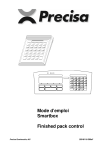
Link pubblico aggiornato
Il link pubblico alla tua chat è stato aggiornato.




